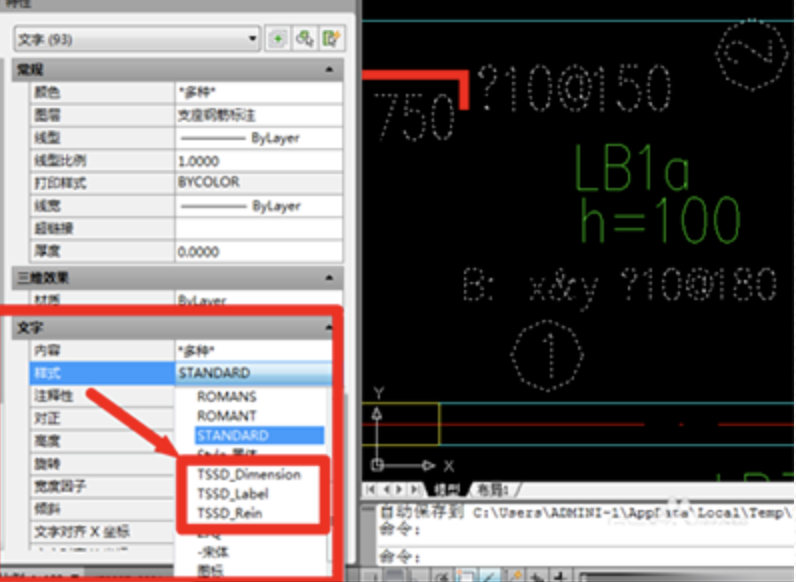不少CAD用户在网上下载了图纸后,用CAD软件打开发现很多字体显示成了问号,这是由于不同操作系统的字库是不一致的,如果显示问号说明当前系统中没有这个字体,那么,如何解决CAD打开图纸字体显示问号问题?
首先,我们用CAD软件打开图纸,如下图所示,我们可以看到软件提示未找到字体GBCBIG,出现这种情况,不仅是字体,很多标注,符号可能也会显示错误


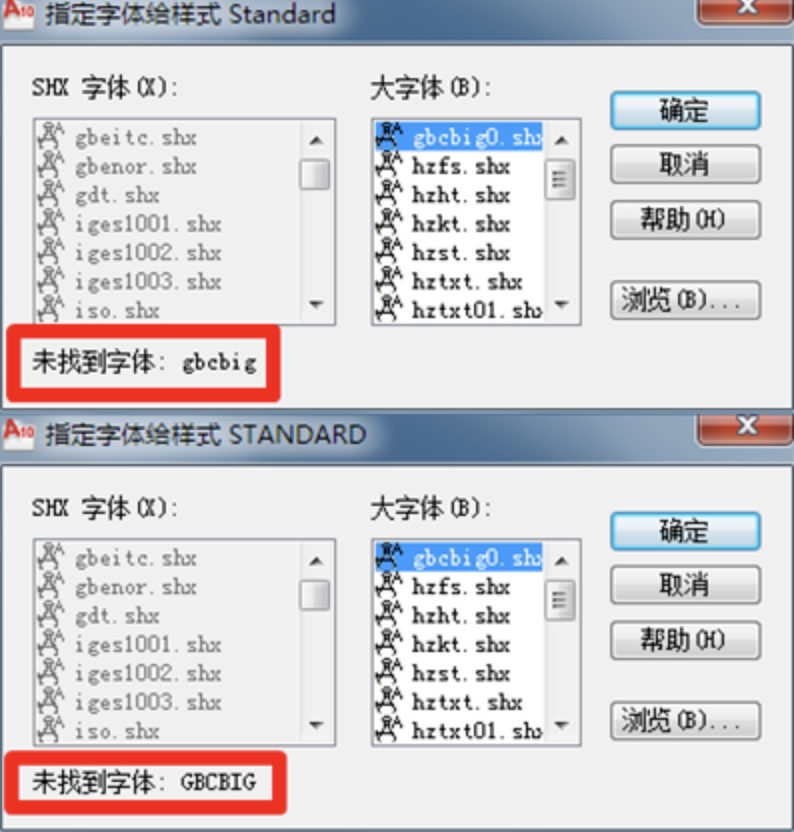
解决方法一:根据软件提示,在网上下载对应的字体,如GBCBIG.SHX字体,下载后,将字体复制到C盘的字体目录C:/WINDOWS/Fonts,然后重新打开图纸,原来不显示的字体现在可以正常显示了,注意,要检查清楚一共提示几种未找到几种字体,缺少的字体都必须下载。
解决方法二:如果下载完字体后还有些地方无法显示,如图所示,钢筋字体不能正常显示:
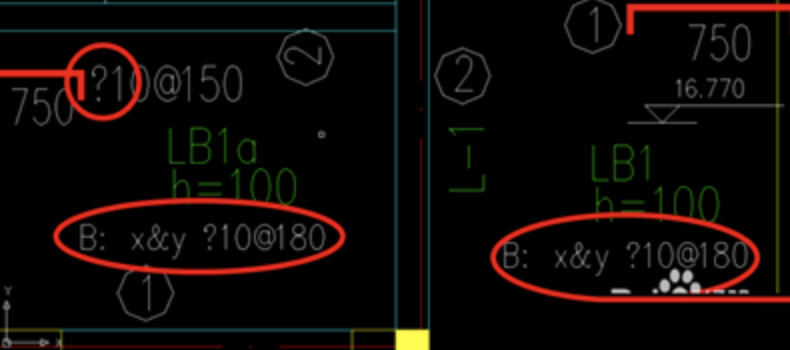
1、打开工具-选项版-特性选项版,如图
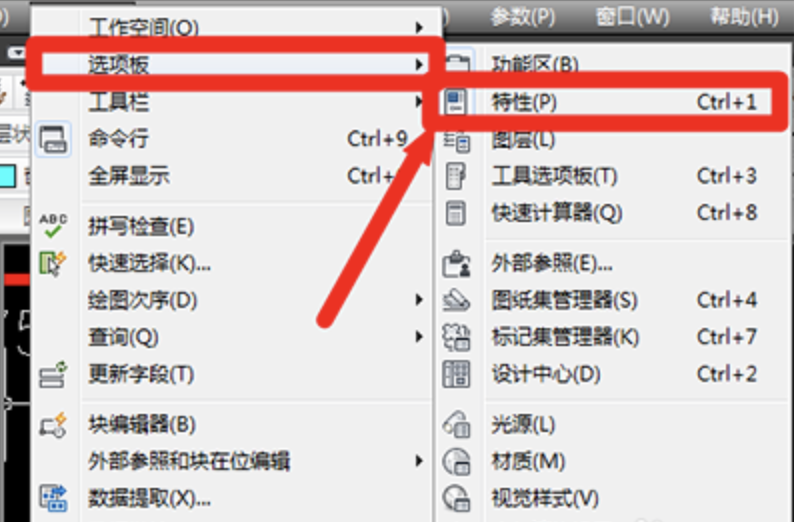
2、选中未能正常显示的字,记住它的图层与样式,如图所示,其图层为支座钢筋标注,样式为STANDARD

3、打开工具,快速选择命令,然后找到特性下拉列表中的图层,在下拉列表中选择支座钢筋标注,如图
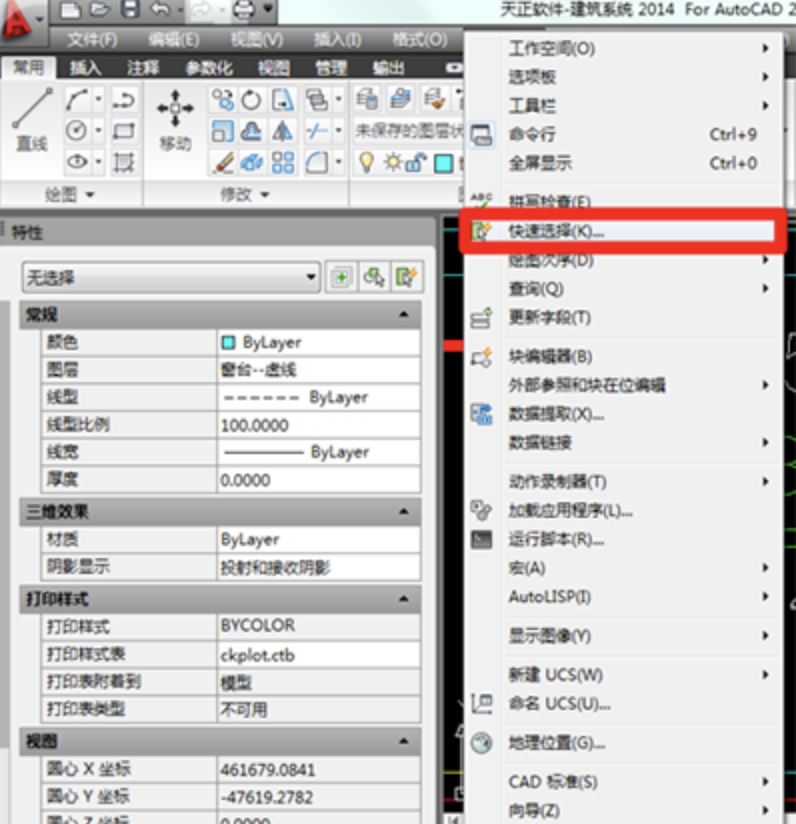
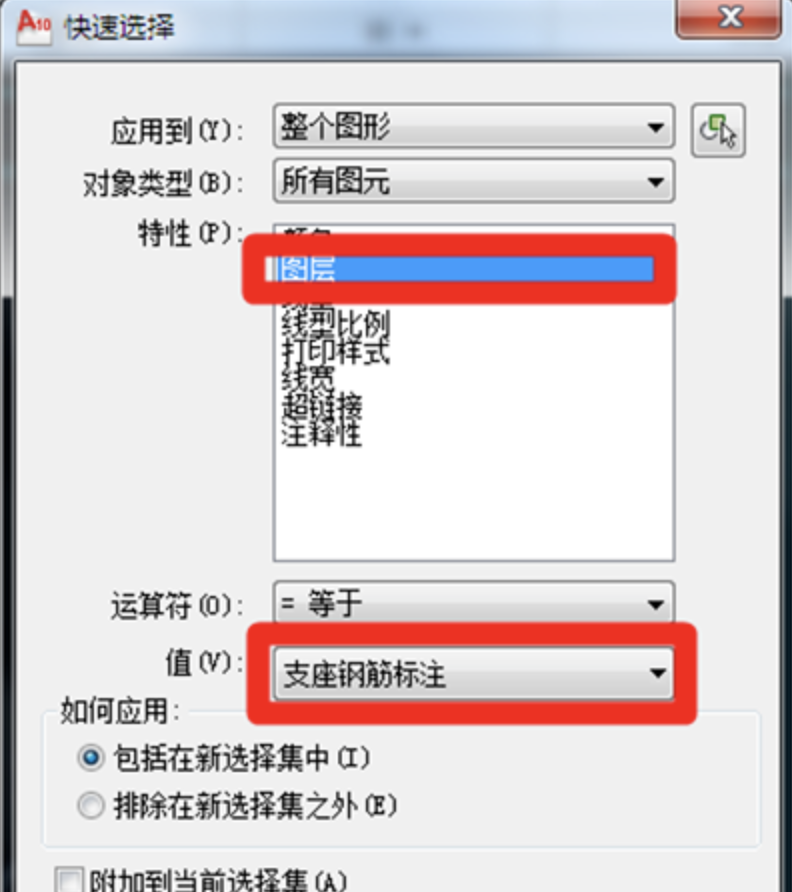
4、选中文字,然后在特性选项面板的内容中选择文字,如图
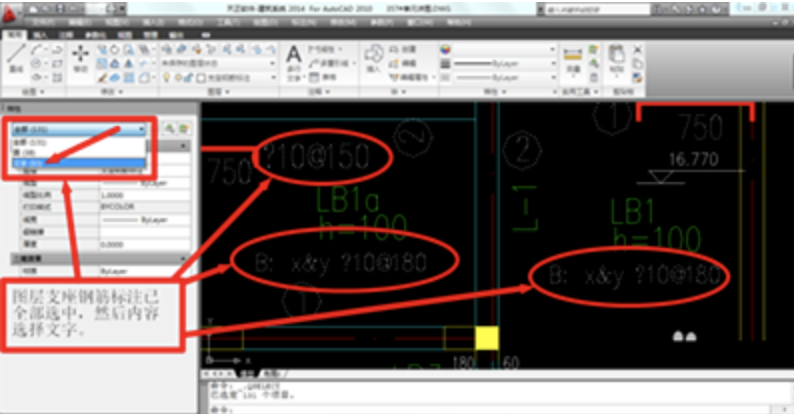
5、最后一步,我们找到文字-样式下拉选项表,选择以TSSD开头的文字样式,则完成了文字的替换,这时候返回图纸就能看到文字正常显示了。如果还是显示问号的话,多尝试几种文字的样式,基本上是可以解决问题的。